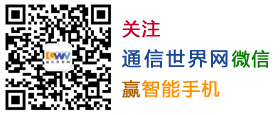CAXA电子图板(二维CAD)2013版本在2011的基础上继续完善产品细节,改善应用体验,进一步提升产品稳定性,能够更好的兼容AutoCAD,并且可以结合三维CAD出图,有许多成功应用的客户实例。
CAXA电子图板2013增加了虚拟打印机等功能,可以实现快速图纸转换格式,方便图纸交流、源文件固化等功能;强化了设计中心的功能;新增了多图档标签,可以同时打开多个图档、方便快捷的浏览、编辑多个图纸。
之前介绍过PDF虚拟打印和大幅面图纸的拼图打印,那么在CAXA电子图板中,怎样才能保证图纸的正常打印和后期的标准化管理呢?
如果不规范制图,比如在一个绘图界面(即一个模板下)同时绘制多张图纸,这样的操作不在少数,这个习惯,是继承了之前使用AutoCAD的作图风格。当然,在AutoCAD里这样作图的确有很多优势,但是,在CAXA电子图板内这样做将使得电子图板的优异功能大打折扣,导致无法拼图打印、批量打印,只能用【窗口打印】方式来打印图纸,无形中增加了劳动强度;无法使用【汇总报表】进行数据汇总,无法使用【设计中心】,无法关联明细表及后期的明细表编辑调整,无法进行图文档的协同管理等,可谓“后患无穷”。
如何制图才能保证电子图板为后期的工作打下良好的基础呢?一起了解一下,下面的操作!
1. 正确选择合适的图纸幅面,且一个模板一个图纸,用【图幅设置】工具设置图纸尺寸、比例、方向等(如图1)。

2.设置后的图幅,包括图框、标题栏,以及绘制比例、标注字高的模式等都在这里了,(示例图纸是A3横幅)(如图2)。
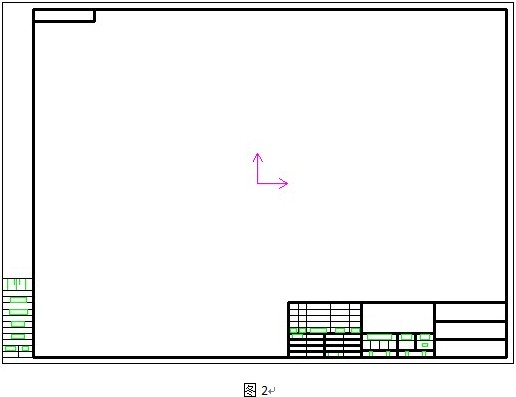
3.接下来,就可以在图框内绘制图纸了,根据零件的图形大小,可以设置绘制比例为放大或缩小,按照机械制图GB选择内置的绘图比例(示例所选择的绘图比例是1:1)。注意,切忌通过缩放图形来改变比例,那样做无异于【削足适履】(如图3)。
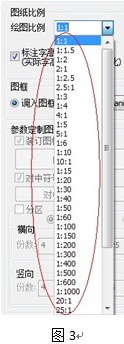
4.图纸绘制完成(如图4)。

补充说明,您也可以直接打开电子图板的一个模板,先绘制图纸,最后再进入【图幅设置】调入图框、标题栏,设置绘图比例。
标题栏内图纸的图号名称,自动关联多图档标签的名称。笔者曾经试过同时打开42张图纸,显示20个标签(根据电脑屏幕及分辨率情况有差异),其余标签压缩隐藏,点击最右边的黑三角可以浏览所有的图档标签。
免费下载CAXA电子图板2013试用版,请登录CAXA官网:http://www.caxa.com/ 。
关于CAXA:
CAXA(北京数码大方科技股份有限公司)是中国领先的工业软件和服务公司,主要提供二维、三维CAD软件以及产品全生命周期管理PLM解决方案和服务。